演示华为电脑系统一键恢复出厂设置的方法
- 分类:教程 回答于: 2021年05月29日 11:30:06
华为电脑是国内知名的国产电脑品牌产品之一,有很多的用户群体,使用的人数比较多,难免会遇到一些华为电脑系统使用故障问题,这个时候我们可以通过华为电脑自带的一键恢复出厂设置进行修复。那么华为电脑如何恢复出厂设置?下面小编教下大家华为电脑系统一键恢复出厂设置的方法。
具体的步骤如下:
1、要使用华为笔记本电脑上的恢复出厂功能,首先要为华为笔记本连接电源适配器,然后在开机启动时连续或者长按F10。

2、这样就能进入华为的恢复出厂界面了,最新版本的华为恢复出厂功能还能为C盘备份数据,大家可以根据需要进行选择。

3、点击“开始”,开始恢复出厂设置。

4、等待系统完成恢复。

5、完成后华为笔记本就成功恢复出厂设置了。
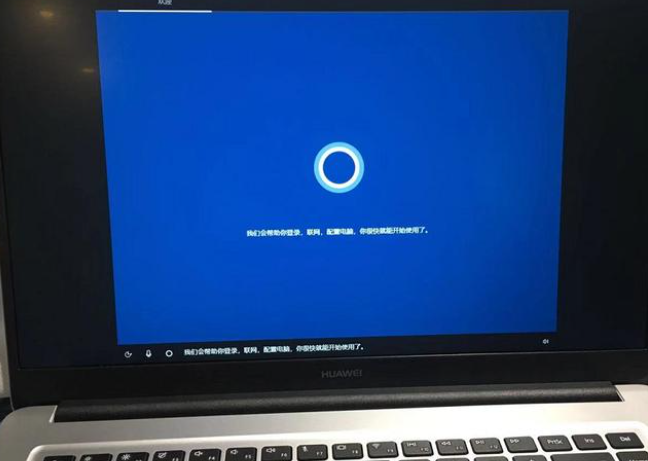
6、其他品牌的笔记本可能没有华为笔记本这种恢复出厂的功能,但是不要紧,可以下载安装系统之家一键重装工具。它提供增量备份还原、镜像还原,u盘重装等实用功能,一样可以在电脑出现系统问题时帮助用户恢复系统。
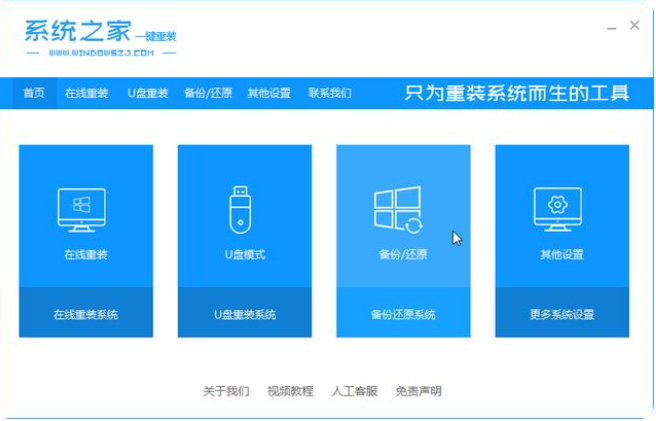
以上便是华为电脑系统一键恢复出厂设置的方法,有不懂的小伙伴可以按照教程去操作哦。
 有用
27
有用
27


 小白系统
小白系统


 1000
1000 1000
1000 1000
1000 1000
1000 1000
1000 1000
1000 1000
1000 1000
1000 1000
1000 1000
1000猜您喜欢
- 详解office2010产品密钥无效怎么办..2022/04/03
- 玩游戏用什么显卡比较好2022/09/18
- 电脑重装系统一定要镜像吗..2023/04/06
- 详细演示大白菜重装系统步骤..2021/05/24
- "驱动精灵:让电脑运行更顺畅"..2023/05/31
- 简单快捷!硬盘装系统教程,轻松搞定电脑..2024/03/02
相关推荐
- 【深入解读】《国富论pdf》:现代经济的..2024/10/28
- 怎么安装无线路由器?2022/07/27
- 小编教你解决在windows7系统中安装off..2017/06/08
- 如何简单安装大地一键重装系统..2022/11/23
- 教大家戴尔笔记本怎么重装系统..2021/09/08
- 图文演示极速一键重装系统教程..2021/06/22




















 关注微信公众号
关注微信公众号





